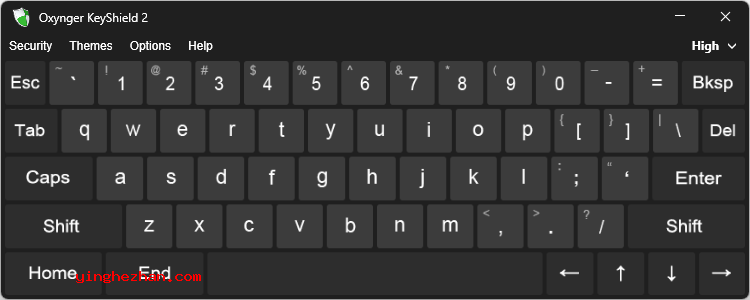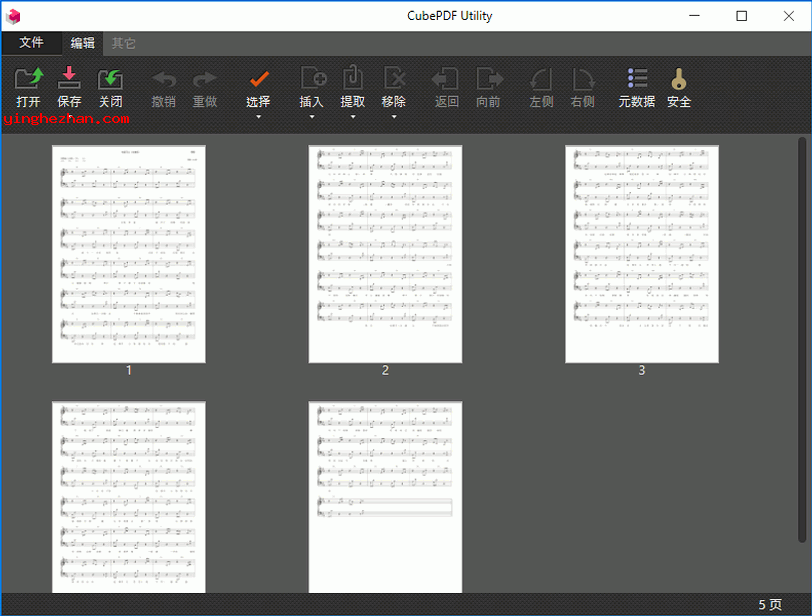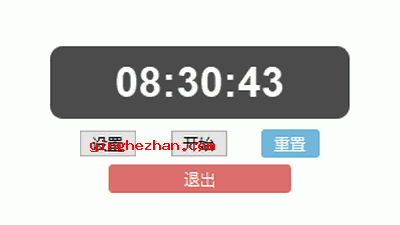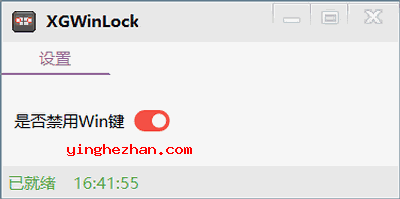办公文档批量打印工具 V4.1免费版
更新时间:2025-12-05类型:国产软件语言:简体中文
当有很多办公文档需要打印的时候你是否还在一个个的打印?另外如果文档格式不一样可能打印出的效果也不整齐?试试这款《办公文档批量打印工具》吧,它完全免费可以轻松帮您批量打印word、ppt、pdf、excel文档,蛮好用的。
在日常办公中,我们经常需要处理N多文档的打印任务。传统方式需要逐一打开每个文件进行打印,效率低下且耗时费力。这款《办公文档批量打印工具》能帮您快速完成Word、PPT与PDF文档的批量打印工作,显著提升办公效率。
这款文档批量打印工具通过自动化批量处理,可以节省您N多时间与精力。不论是日常文档打印还是应对检测等紧急需要批量打印文档的任务,它都能轻松应对。
文档批量打印工具最新截图:
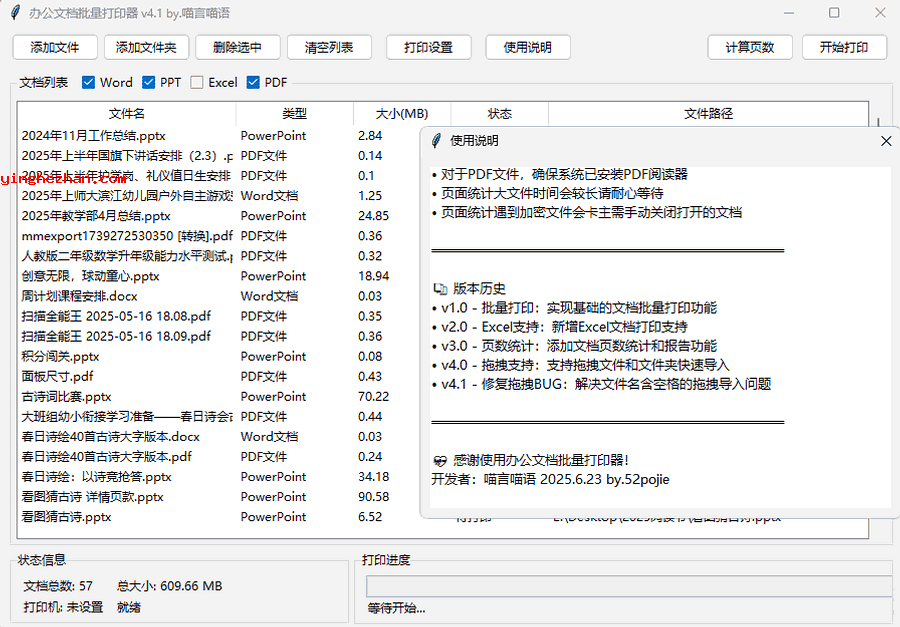
《办公文档批量打印工具》功能特点:
1、多格式支持:兼容Word(.doc/.docx)、PowerPoint(.ppt/.pptx)、Excel与PDF文档
2、批量处理:一次性添加多个文件或整个文件夹进行打印
3、智能统计:自动计算待打印文档总页数,便于纸张准备
4、使用便捷:支持拖拽加入文件,简化操作流程
5、子文件夹搜索:可自动搜索选择目录下的所有子目录中的文档
《办公文档批量打印工具》使用教程:
解压后双击EXE程序即可开始使用,不需要安装。
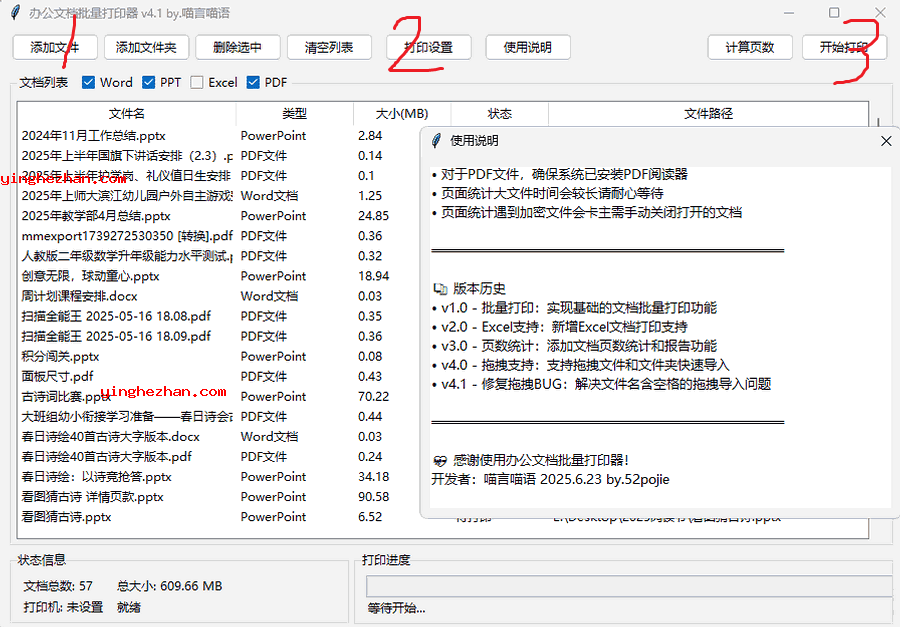
1:手动添加
点击加入文件按钮
在文件选择对话框中,按住Ctrl键可多选文件
点击打开完成添加
2:拖拽添加(V4.0新增功能)
直接从资源管理器拖拽文件到软件界面
支持拖拽单个文件或多个文件
也可拖拽整个文件夹(会自动包含子目录中的文档)
3:加入文件夹
点击加入文件夹按钮
选择包含待打印文档的文件夹
软件会自动扫描该文件夹及其子目录中的所有支持格式的文档
============查看与筛选文件============
1、添加完成后,文件列表会显示所有待打印文档
2、可查看每个文件的名称、路径、类型与页数(V3.0新增功能)
3、如需移除某些文件,可选中后点击移除按钮
4、点击清空可移除所有文件
============设置打印参数============
1、点击打印设置按钮
2、在弹出的对话框中设置:
选择打印机
设置打印份数
选择打印范围(全部或指定页数)
设置单面/双面打印
其他高级打印选项
3、点击确定保存设置
============开始批量打印============
1、确认文件列表与打印设置无误
2、点击开始打印按钮
3、软件会按顺序自动打印所有文档
4、打印过程中可查看进度条与当前正在打印的文件
注意事项:
1、对于大型文档集,建议先统计页数后再进行打印,免除纸张不足
2、加密或损坏的文档无法统计页数,这些文件会在列表中特别标注
3、打印前请确保打印机连接正常并有足够纸张与墨粉
4、如需取消打印,可点击停止按钮中断当前任务